ನೀವು ತಿಳಿಯಲು ಬಯಸುವಿರಾ ಸಿನಿಮ್ಮ ಕಂಪ್ಯೂಟರ್ ಅನ್ನು ಫಾರ್ಮ್ಯಾಟ್ ಮಾಡಿದ ನಂತರ ಫೈಲ್ಗಳನ್ನು ಮರುಪಡೆಯುವುದು ಹೇಗೆ? ಚಿಂತಿಸಬೇಡಿ, ಏಕೆಂದರೆ ಈ ಲೇಖನದಲ್ಲಿ ನಾವು ನಿಮಗೆ ಎಲ್ಲಾ ವಿವರಗಳನ್ನು ನೀಡಲಿದ್ದೇವೆ ಇದರಿಂದ ನೀವು ಈ ಸನ್ನಿವೇಶಗಳನ್ನು ಪರಿಹರಿಸಬಹುದು, ಆದ್ದರಿಂದ ತಪ್ಪಿಸಿಕೊಳ್ಳಬೇಡಿ.
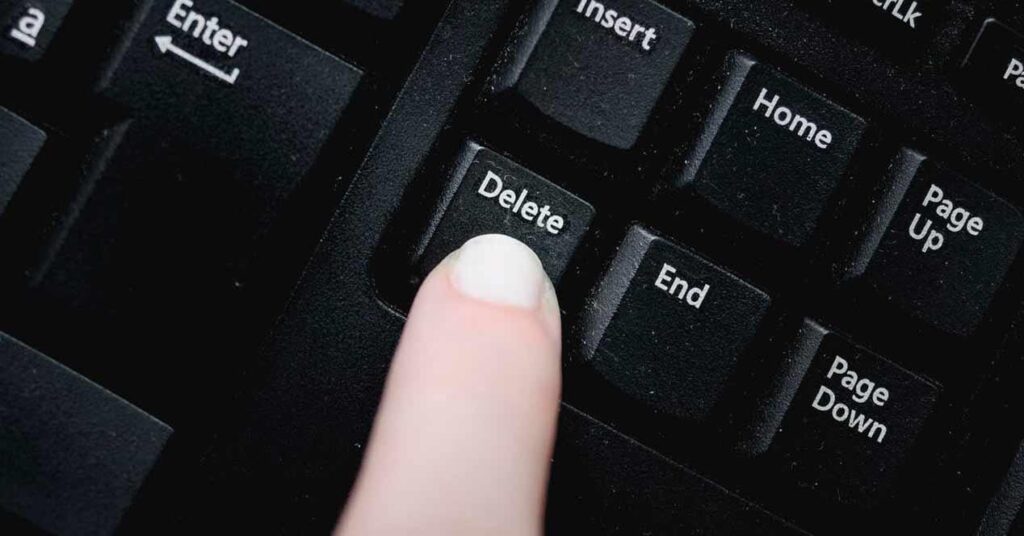
ಫಾರ್ಮ್ಯಾಟ್ ಮಾಡಿದ ನಂತರ ಫೈಲ್ಗಳನ್ನು ಮರುಪಡೆಯಿರಿ
ನಮ್ಮ ಉಪಕರಣಗಳನ್ನು ಫಾರ್ಮ್ಯಾಟ್ ಮಾಡಿದ ನಂತರ ಫೈಲ್ಗಳು ಮತ್ತು ಡೇಟಾವನ್ನು ಮರುಪಡೆಯುವುದು ಯಾವಾಗಲೂ ಕಷ್ಟ. ಅನೇಕ ಕಂಪ್ಯೂಟರ್ ತಂತ್ರಜ್ಞರು ಅವುಗಳನ್ನು ಹಿಂಪಡೆಯಲು ಪ್ರಯತ್ನಿಸುವುದು ಕಷ್ಟ ಮತ್ತು ತೊಡಕಾಗಿದೆ. ಹೇಗಾದರೂ, ಇಂದು ನಾವು ನಿಮಗೆ ಕೆಲವು ಸಲಹೆಗಳನ್ನು ನೀಡಲಿದ್ದೇವೆ, ಅಲ್ಲಿ ಚೇತರಿಕೆಯ ಪ್ರಯತ್ನಗಳನ್ನು ಮಾಡಬಹುದು.
ಅದನ್ನು ಹೇಗೆ ಮಾಡಲಾಗುತ್ತದೆ?
ಮೊದಲನೆಯದಾಗಿ ಯಾವಾಗಲೂ ಬ್ಯಾಕಪ್ ಪ್ರತಿಗಳನ್ನು ಮಾಡುವುದು ಮುಖ್ಯ. ನೀವು ಮಾಡದಿದ್ದರೆ, ಪರಿಹಾರವನ್ನು ಪಡೆಯಲು ನೀವು ಓದುತ್ತಲೇ ಇರಬೇಕು; EaseUS ಡೇಟಾ ರಿಕವರಿ ವಿizಾರ್ಡ್ ಎಂಬ ಯಾವುದೇ ವಿಶ್ವಾಸಾರ್ಹ ವೇದಿಕೆಯಿಂದ ಡೌನ್ಲೋಡ್ ಮಾಡಬಹುದಾದ ಪ್ರೋಗ್ರಾಂ ಅನ್ನು ನಾವು ಉಲ್ಲೇಖಿಸಬಹುದು.
ಪ್ರೋಗ್ರಾಂ ತುಂಬಾ ಸ್ನೇಹಪರವಾಗಿದೆ ಮತ್ತು ನೀವು ಅದನ್ನು ಡೌನ್ಲೋಡ್ ಮಾಡಿದಾಗ ಫಾರ್ಮ್ಯಾಟಿಂಗ್ ಸಮಯದಲ್ಲಿ ಅಳಿಸಲಾದ ಕೆಲವು ಡೇಟಾವನ್ನು ನೀವು ಮರುಪಡೆಯಲು ಸಾಧ್ಯವಾಗುತ್ತದೆ. ಆದಾಗ್ಯೂ, ಪ್ರಕ್ರಿಯೆಯು ಬೇಸರದ ಆದರೆ ಪರಿಣಾಮಕಾರಿಯಾಗಿದೆ ಆದ್ದರಿಂದ ಯಾವುದೇ ವಿವರಗಳನ್ನು ಕಳೆದುಕೊಳ್ಳಬೇಡಿ.
ಕಾರ್ಯವಿಧಾನ
ನಿಮ್ಮ ಕಂಪ್ಯೂಟರ್ಗೆ ಡೌನ್ಲೋಡ್ ಮಾಡಿದ ನಂತರ, ನೀವು ಅದನ್ನು ಬೇರೆ ಯಾವುದೇ ಪ್ರೋಗ್ರಾಂನಂತೆ ಪ್ರಾರಂಭಿಸಬೇಕು, ನಂತರ ನೀವು ಫಾರ್ಮ್ಯಾಟ್ ಮಾಡಿದ ಡಿಸ್ಕ್ ಅನ್ನು ಆಯ್ಕೆ ಮಾಡಬೇಕು. ನಂತರ ನೀವು "ಸ್ಕ್ಯಾನ್" ಮೇಲೆ ಕ್ಲಿಕ್ ಮಾಡಿ.
ಪ್ರೋಗ್ರಾಂ ಡಿಸ್ಕ್ ಅನ್ನು ಸ್ಕ್ಯಾನ್ ಮಾಡಲು ಪ್ರಾರಂಭಿಸುತ್ತದೆ ಮತ್ತು ಸ್ವಲ್ಪಮಟ್ಟಿಗೆ ಫಲಿತಾಂಶಗಳು ಗೋಚರಿಸುತ್ತವೆ. ಮುಗಿಸಲು ನೀವು "ಲಾಸ್ಟ್ ಪಾರ್ಟಿಶನ್" ವಿಭಾಗದಲ್ಲಿ ನಿಮಗೆ ಅಗತ್ಯವಿರುವ ಡೇಟಾವನ್ನು ಹುಡುಕಬೇಕಾಗುತ್ತದೆ. ನೀವು ಚೇತರಿಸಿಕೊಳ್ಳಬೇಕಾದವುಗಳನ್ನು ಆಯ್ಕೆ ಮಾಡುವ ಆಯ್ಕೆಯನ್ನು ಹೊಂದಿರುವ ಪಟ್ಟಿಯನ್ನು ನೀವು ನೋಡುತ್ತೀರಿ.
ನಿಮ್ಮ ಕಂಪ್ಯೂಟರ್ನಲ್ಲಿರುವ ಫೋಲ್ಡರ್ನಲ್ಲಿ ಅವುಗಳನ್ನು ಮರಳಿ ಹಾಕಲು ಮರೆಯದಿರಿ, ನಂತರ ನೀವು ಬ್ಯಾಕಪ್ ಕಾಪಿ ಮಾಡಬಹುದು. ಯಾವುದೇ ಕಾರಣಕ್ಕೂ ಸಲಕರಣೆಗಳು ಆಕಸ್ಮಿಕವಾಗಿ ಫಾರ್ಮ್ಯಾಟ್ ಆಗಿದ್ದರೆ ಅವುಗಳನ್ನು ಯಾವಾಗಲೂ ಇರಿಸಿಕೊಳ್ಳಲು.
ಮತ್ತೊಂದು ಆಯ್ಕೆ
ನೀವು ಇನ್ನೊಂದು ಬ್ಯಾಕಪ್ ಹೊಂದಿಲ್ಲದಿದ್ದರೆ ಮತ್ತು ನಿಮ್ಮ ಕಂಪ್ಯೂಟರ್ ಅನ್ನು ಹಾನಿಗೊಳಿಸಬಹುದು ಎಂದು ನೀವು ಭಾವಿಸುವ ಪ್ರೋಗ್ರಾಂ ಅನ್ನು ಸ್ಥಾಪಿಸಲು ನೀವು ಬಯಸದಿದ್ದರೆ, ನೀವು ಹುಡುಕಾಟವನ್ನು ಮಾಡಲು ಅಥವಾ ಕಂಪ್ಯೂಟರ್ ಅನ್ನು ಹಿಂದಿನ ದಿನಾಂಕಕ್ಕೆ ಮರುಹೊಂದಿಸಲು ಪ್ರಯತ್ನಿಸಬಹುದು. ನೀವು ಭದ್ರತಾ ಸೆಟ್ಟಿಂಗ್ಗಳಿಗೆ ಹೋಗಿ ಪುನಃಸ್ಥಾಪನೆ ಬಿಂದುವನ್ನು ಹುಡುಕಬೇಕು ಮತ್ತು ಅಷ್ಟೆ. ಆದಾಗ್ಯೂ ವಿಂಡೋಸ್ ನ ಹಳೆಯ ಆವೃತ್ತಿಗಳನ್ನು ಬಳಸುವ ಸಾಧ್ಯತೆ ಇದೆ.
ವಿಂಡೋಸ್ನ ಹಳೆಯ ಆವೃತ್ತಿಗಳು ನಮ್ಮ ಫೈಲ್ಗಳು ಮತ್ತು ಫೋಲ್ಡರ್ಗಳ ಬ್ಯಾಕಪ್ ಪ್ರತಿಗಳನ್ನು ನಿಯತಕಾಲಿಕವಾಗಿ ಸ್ವಯಂಚಾಲಿತವಾಗಿ ಉಳಿಸುತ್ತವೆ, ನಾವು ಕಂಪ್ಯೂಟರ್ ಅನ್ನು ಫಾರ್ಮಾಟ್ ಮಾಡಿದರೆ ಮತ್ತು ಆಕಸ್ಮಿಕವಾಗಿ ಕೆಲವು ಫೋಲ್ಡರ್ಗಳನ್ನು ಅಳಿಸಿದರೆ ಅವು ತುಂಬಾ ಒಳ್ಳೆಯದು.
ಫೈಲ್ ಮ್ಯಾನೇಜರ್ನಲ್ಲಿ ಖಾಲಿ ಬಳಸಿ ಪ್ರಕ್ರಿಯೆಯನ್ನು ನಡೆಸಲಾಗುತ್ತದೆ, ಅಲ್ಲಿ ನಾವು ಮೌಸ್ನ ಬಲ ಗುಂಡಿಯನ್ನು ಒತ್ತಿ ಮತ್ತು ನಾವು ಪ್ರಾಪರ್ಟೀಸ್ ಮೇಲೆ ಕ್ಲಿಕ್ ಮಾಡಬೇಕಾದ ಸಂದರ್ಭ ಮೆನು ಕಾಣಿಸಿಕೊಳ್ಳುತ್ತದೆ. ನಂತರ ನಾವು "ಹಿಂದಿನ ಆವೃತ್ತಿಗಳು" ಟ್ಯಾಬ್ ಅನ್ನು ಒತ್ತಿ ಮತ್ತು ಲಭ್ಯವಿರುವ ವಿವಿಧ ಬ್ಯಾಕಪ್ ಪ್ರತಿಗಳು ಕೆಂಪು ಬಣ್ಣದಲ್ಲಿ ಕಾಣುವ ಪೆಟ್ಟಿಗೆಯಲ್ಲಿ ಗೋಚರಿಸುತ್ತವೆ.
ನಾವು ಚೇತರಿಸಿಕೊಳ್ಳಲು ಬಯಸುವ ಒಂದನ್ನು ನಾವು ಕ್ಲಿಕ್ ಮಾಡಬೇಕು ಮತ್ತು ಅಷ್ಟೆ, ನಾವು ಕೆಲವು ನಿಮಿಷ ಕಾಯುತ್ತೇವೆ ಮತ್ತು ಆ ಸಮಯದಲ್ಲಿ ಮತ್ತೆ ಕಂಪ್ಯೂಟರ್ನಲ್ಲಿರುವ ಫೈಲ್ಗಳನ್ನು ನಾವು ಹೊಂದಿದ್ದೇವೆ; ನಾವು ಮರುಪಡೆಯುವಿಕೆ ಆಯ್ಕೆಯನ್ನು ಸಹ ಬಳಸಬಹುದು, ಇದು ಫೈಲ್ ರಿಕವರಿ ಪ್ರೋಗ್ರಾಂಗಳನ್ನು ಬಳಸಲು ಬಯಸದಿದ್ದಾಗ ನಮಗೆ ಬೆಳಕನ್ನು ನೀಡುತ್ತದೆ.
ಇದಕ್ಕಾಗಿ ಮತ್ತು ನಾವು ಆರಂಭದಲ್ಲಿ ಹೇಳಿದಂತೆ, ನಿರಂತರವಾಗಿ ಬ್ಯಾಕಪ್ ಪ್ರತಿಗಳನ್ನು ಮಾಡುವ ಅಭ್ಯಾಸವನ್ನು ಹೊಂದಿರುವುದು ಮುಖ್ಯವಾಗಿದೆ; ಇದರೊಂದಿಗೆ ನಾವು ನಮ್ಮ ಕಂಪ್ಯೂಟರ್ ಅನ್ನು ಆಕಸ್ಮಿಕ ಅಥವಾ ಫಾರ್ಮ್ಯಾಟಿಂಗ್ ಮೂಲಕ ಫೈಲ್ ಅಳಿಸುವಿಕೆಯ ಸಮಸ್ಯೆಗಳಿಂದ ರಕ್ಷಿಸುತ್ತೇವೆ.
ಅಲ್ಲದೆ, ಮಾಹಿತಿಯನ್ನು ಸಂಗ್ರಹಿಸಲು ನೀವು ಮೋಡಗಳನ್ನು ಬಳಸಬಹುದು, ಈ ಆನ್ಲೈನ್ ಪ್ಲಾಟ್ಫಾರ್ಮ್ಗಳ ವೆಚ್ಚಗಳು ತುಂಬಾ ದುಬಾರಿಯಲ್ಲ ಮತ್ತು ಅವು ನಮ್ಮ ಮಾಹಿತಿಯನ್ನು ಉತ್ತಮ ಸ್ಥಳದಲ್ಲಿಡಲು ಮತ್ತು ಹೆಚ್ಚು ಸಂರಕ್ಷಿಸಲು ಸಹಾಯ ಮಾಡುತ್ತದೆ. ಸೈಟ್ಗಳು ಅಥವಾ ಮೋಡಗಳಲ್ಲಿ ಮಾಹಿತಿಯನ್ನು ಉಳಿಸುವ ಅಭ್ಯಾಸವನ್ನು ಸೃಷ್ಟಿಸುವುದು ಮುಖ್ಯವಾಗಿದೆ, ಅದನ್ನು ನಂತರ ಅವುಗಳನ್ನು ಹಿಂಪಡೆಯಲು ಬಳಸಬಹುದು, ಅಷ್ಟೇ, ನೀವು ಇಷ್ಟಪಟ್ಟಿದ್ದೀರಿ ಎಂದು ನಾನು ಭಾವಿಸುತ್ತೇನೆ.
ತೀರ್ಮಾನಕ್ಕೆ
ಒದಗಿಸಿದ ಮಾಹಿತಿಯು ಈ ಸಮಸ್ಯೆಗಳನ್ನು ಪರಿಹರಿಸಲು ಸಹಾಯ ಮಾಡಿದೆ ಎಂದು ನಾನು ಭಾವಿಸುತ್ತೇನೆ, ಈ ವಿಷಯವನ್ನು ನಿಮ್ಮ ಸ್ನೇಹಿತರು ಮತ್ತು ಕುಟುಂಬದವರ ಸಾಮಾಜಿಕ ಜಾಲತಾಣಗಳಲ್ಲಿ ಹಂಚಿಕೊಳ್ಳಲು ಮರೆಯದಿರಿ. ಮುಂದಿನ ಲೇಖನವನ್ನು ಓದಲು ಮರೆಯದಿರಿ ಲ್ಯಾಪ್ಟಾಪ್ ಅನ್ನು ಹೇಗೆ ಫಾರ್ಮಾಟ್ ಮಾಡುವುದು ಸರಿಯಾಗಿ? ಅಲ್ಲಿ ಇದೇ ರೀತಿಯ ಪರಿಹಾರಗಳನ್ನು ನೀಡಲಾಗುತ್ತದೆ.